U ovom tutorialu naučit ćemo kako Photoshop učiniti zadanim programom za gledanje i uređivanje fotografija na Windows računalu .
Iako Photoshop dolazi s odličnim programom za upravljanje datotekama i organizatorom pod nazivom Adobe Bridge, mnogi ljudi i dalje koriste sam Windows kako bi pronašli i otvorili svoje slike. Problem je u tome što Windows prema zadanim postavkama ne otvara naše slike u Photoshopu.
Umjesto toga, radije ih otvara u programu Windows Photo Viewer. Ili ih može otvoriti u nekom drugom instaliranom programu. Budući da je Photoshop očito naš izbor uređivača slika, naučimo kako lako konfigurirati Windows tako da će se naše fotografije svaki put automatski otvoriti u Photoshopu.
Prvo se pomaknite do mape na tvrdom disku vašeg računala koja sadrži jednu ili više vaših fotografija. Evo, otvorio sam mapu koja sjedi na mojoj radnoj površini. Unutar mape su tri fotografije koje su spremljene kao standardne JPEG.webp datoteke . Kako mogu znati da se radi o JPEG.webp datotekama? Znam zbog proširenja ".jpg.webp" na kraju imena njihovih datoteka:
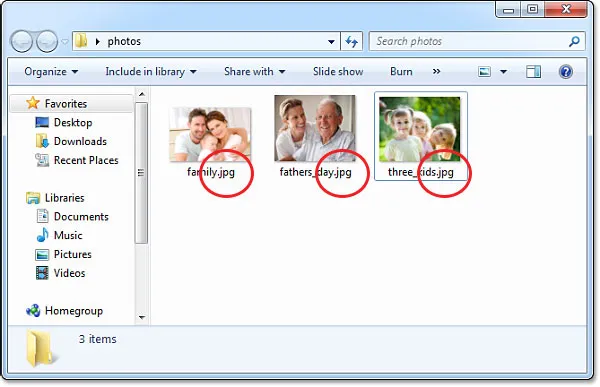
Otvorite mapu u sustavu Windows koja sadrži neke slike.
Prije nego što nastavimo dalje, trebali bismo se zaustaviti na trenutak i uvjeriti se da stvarno vidite ekstenzije datoteka jer ih Windows možda ne prikazuje. Ako sve što vidite možete vidjeti vaše fotografije bez ekstenzija datoteka nakon imena, pritisnite tipku Alt na tipkovnici. Ovo će se prikazati kratkom trakom izbornika na vrhu prozora vašeg dokumenta. Idite na izbornik Alati i odaberite Opcije mapa :
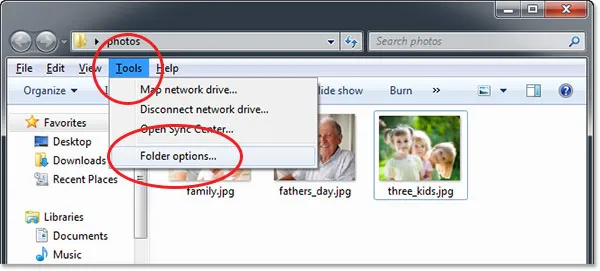
Pritisnite "Alt" za prikaz trake izbornika, a zatim idite na Alati> Opcije mapa.
Ovo otvara dijaloški okvir Mogućnosti mape. Uz vrh su tri kartice - Općenito, Pogled i Pretraživanje. Kliknite karticu Pogled kako biste se prebacili na opcije pogleda, a zatim prema dolje u naprednim postavkama potražite opciju Sakrij proširenja za poznate vrste datoteka i poništite odabir tako da je isključena:
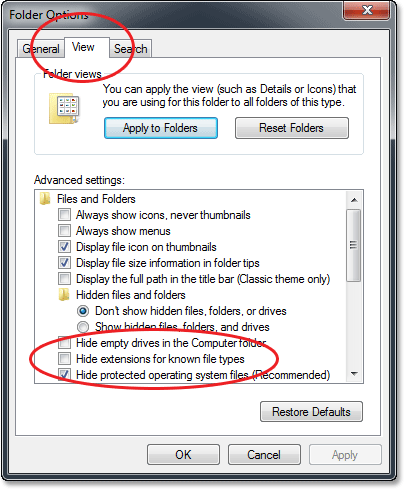
Poništite odabir opcije "Sakrij proširenja za poznate vrste datoteka" ako je odabrana.
Kliknite U redu da biste zatvorili dijaloški okvir Opcije mape. Sada biste trebali vidjeti proširenja vrsta datoteka navedena na kraju imena datoteka unutar prozora dokumenta.
Pokušajmo otvoriti jednu od fotografija da vidimo što se događa. Dvaput ću kliknuti fotografiju "three_kids.jpg.webp" u svojoj mapi da je otvorim:
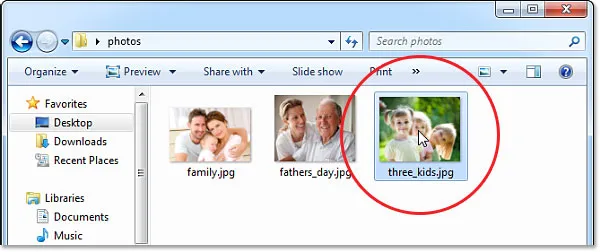
Otvaranje fotografije unutar mape dvostrukim klikom na njenu sličicu.
Iako imam na svom računalu instaliranu najnoviju verziju Photoshopa - najmoćnijeg uređivača slika na svijetu, Windows ga u potpunosti ignorira i umjesto toga otvara moju fotografiju u mnogo manje korisnom Windows Photo Vieweru:
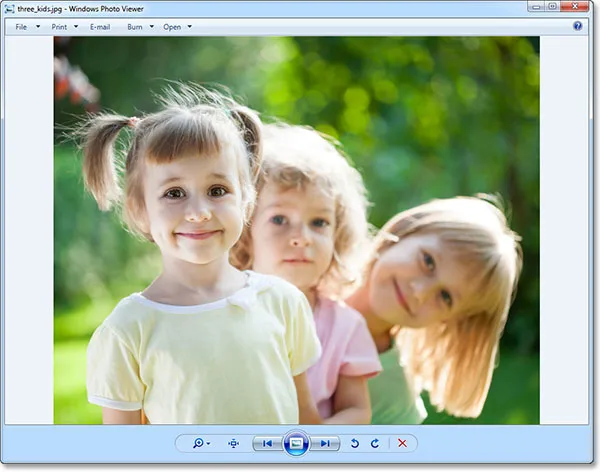
Windows Photo Viewer - izvrsno za gledanje fotografija, ali ne puno drugo.
To očito nije ono što sam želio, pa ću zatvoriti program Windows Photo Viewer klikom na ikonu Zatvori u gornjem desnom kutu preglednika:
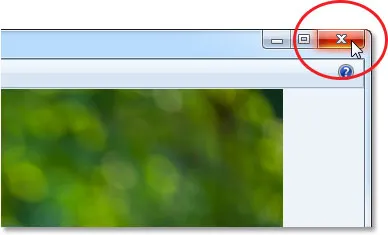
Zatvaranje iz programa Windows Photo Viewer.
Pa kako reći Windows-u da automatski otvori ne samo ovu jednu fotografiju već i sve naše fotografije u Photoshopu? Zapravo je vrlo jednostavno. Prvo, desnom tipkom miša kliknite sličicu fotografije unutar mape:
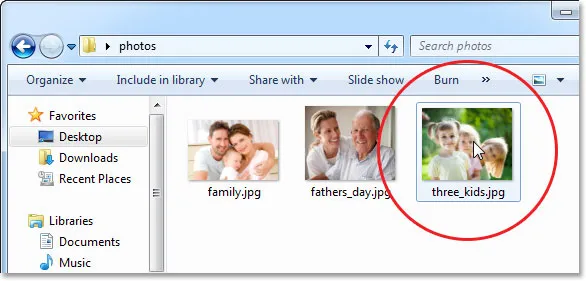
Desnim klikom na sličicu fotografije.
Otvara se izbornik s raznim opcijama. Odaberite Otvori s, a zatim odaberite Odaberi zadani program :
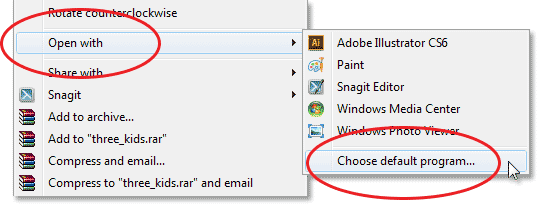
Idite na Otvori s> Odaberite zadani program.
Time se otvara dijaloški okvir Otvori s gdje možete odabrati novi zadani program za otvaranje JPEG.webp datoteka. Na vrhu se nalaze preporučeni programi i oni koje Windows smatra najboljim odabirom na temelju onoga što je trenutno instalirano na vašem računalu. Photoshop se može pojaviti na popisu. Ako jeste, nastavite i kliknite na nju da biste je odabrali i istaknuli (ali još uvijek ne izlazite iz dijaloškog okvira). U mom slučaju, Photoshop nije na popisu, a ako ga ni ne vidite, kliknite ikonu male strelice da biste otvorili odjeljak Ostali programi za dodatne mogućnosti:
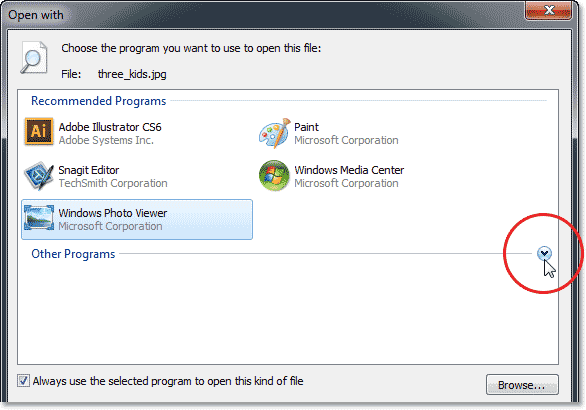
Ako Photoshop nije naveden u odjeljku Preporučeni programi, kliknite strelicu za prikaz dodatnih izbora.
Ovog puta, u odjeljku Ostali programi, Windows na spisku uključuje Photoshop, pa ću ga kliknuti da ga odaberem i označim. Ako imate instaliranu više verzija Photoshopa, na popisu možete vidjeti više verzija Photoshopa, pa u tom slučaju odaberite najnoviju verziju:
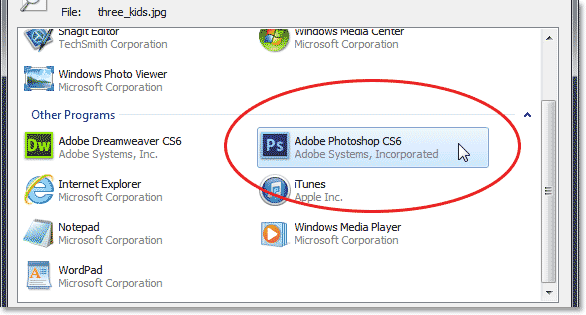
Odabir Photoshopa na popisu Ostali programi.
Ako se iz nekog razloga Photoshop nije pojavio ni na popisima preporučenih programa ili u drugim programima, morat ćete kliknuti gumb Pregledaj i ručno se uputiti do mjesta na kojem je Photoshop instaliran na vašem tvrdom disku:
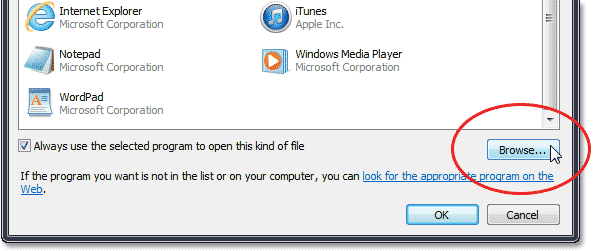
Kliknite gumb Pregledaj da biste ručno pronašli Photoshop ako se nije pojavio ni na jednom popisu.
Nakon što ste odabrali Photoshop, provjereno je posljednje što moramo učiniti da bi Photoshop postao naš zadani preglednik slika i uređivač: Uvijek koristi odabrani program za otvaranje ove vrste datoteke u dnu dijaloškog okvira:
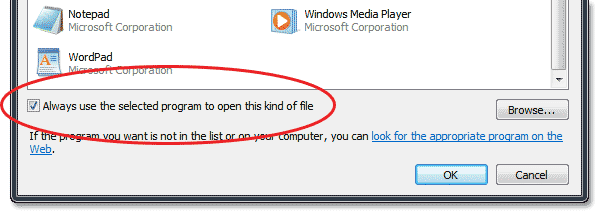
Odabirom opcije "Uvijek koristi odabrani program za otvaranje ove vrste datoteka".
I to je sve! Kliknite U redu da biste zatvorili dijaloški okvir Otvori s i sada se možete pozdraviti sa Windows Photo Viewerom. Ne samo da će se ta posebna slika odmah otvoriti u Photoshopu, već će se od sada, svaka JPEG.webp datoteka koju otvorite izravno u sustavu Windows automatski otvoriti za vas u Photoshopu:

Vaše JPEG.webp datoteke će se sada automatski otvoriti u Photoshopu.
Kamo dalje …
I tu ga imamo! Tako možete učiniti Photoshop zadanim programom za gledanje i uređivanje fotografija na Windows računalu! Posjetite naš odjeljak Osnove Photoshopa da biste saznali više o Photoshopu!